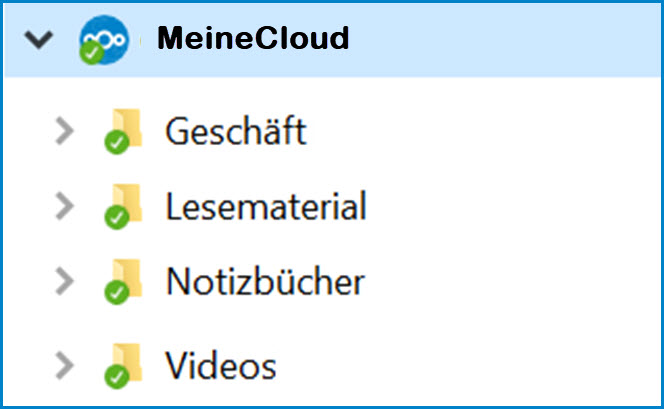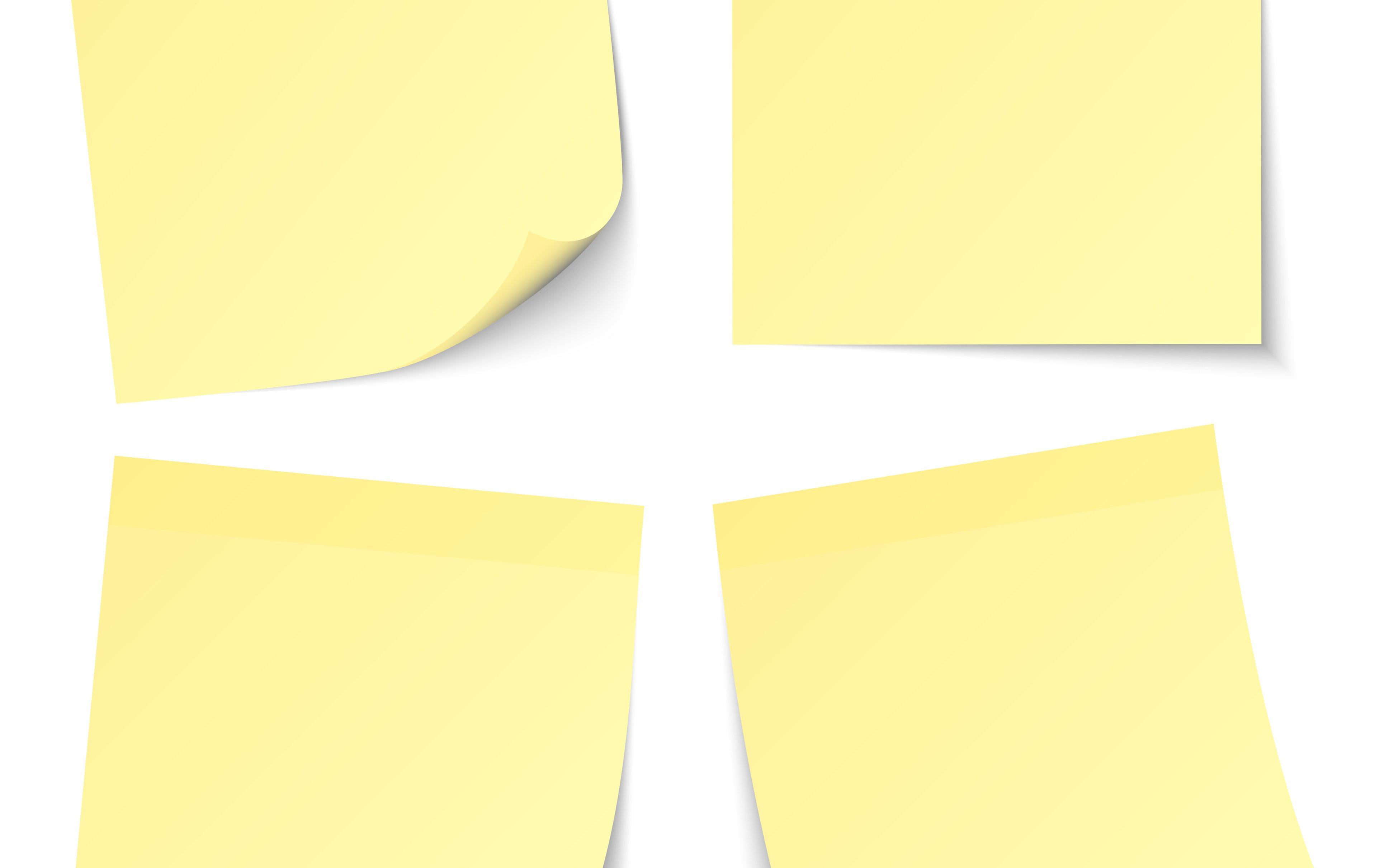Die Cloud wird oft als virtuelle Festplatte bezeichnet. Tatsächlich entpuppt sie sich als ein Netzwerk zahlloser Rechner, die meist als riesige Serverfarmen von IT-Unternehmen bereitgestellt werden. Bekannte Anbieter sind zum Beispiel Telekom, Google, Microsoft, Apple und viele, viele andere mehr.
Bei der Digitalisierung im Office sind Clouds mittlerweile nicht mehr wegzudenken. Genauso wie das Führen von Meetings über Plattformen, wie Microsoft Teams.
Der Nutzer mietet beim jeweiligen IT-Anbieter so viel Speicherplatz, wie er benötigt. An die Datenwolke kann man mehrere Geräte anbinden, die Dateien in der Datenwolke speichern. Verändert sich auf einem dieser Geräte etwas, wird das automatisch mit der Cloud abgeglichen, sprich synchronisiert. Legen Sie auf dem eigenen PC eine neue Datei an, erscheint diese auch in der Cloud. Löschen Sie die Datei später vom Smartphone aus, wird sie ebenfalls aus der Cloud entfernt. Der Zugriff auf Ihre Daten erfolgt über einen individuellen Account via Browser, man loggt sich beim Provider ein. Das klappt auch per entsprechender App mit dem Smartphone oder Tablet. Sie greifen direkt auf Ihren Datenbestand zu – genauso wie auf Ihre im PC verbaute Festplatte – und laden die Datei auf Wunsch herunter.
Sind Daten in einer Cloud wirklich sicher?
Die Provider setzen auf hochwertige, extra für den Dauerbetrieb konstruierte Server. Meistens handelt es sich bei den Festplatten der Serverfarmen um SSD (Solid State Disk) die robust und vor allem sehr schnell sind. Die Daten werden in der Serverfarm nochmals gespiegelt, um Verluste zu verhindern. Technisch gesehen ist die Datensicherheit sogar besser als im Büro oder dem Arbeitszimmer.
Die Server großer IT-Firmen stehen meist in den USA und in Europa. In der EU gelten strenge Datenschutzrichtlinien, es gibt ein Grundrecht auf Datenschutz und die Geheimhaltung personenbezogener Angaben. In den USA dagegen orientiert man sich stark an wirtschaftlichen Vorgaben. Deshalb spielt es in punkto Sicherheit eine Rolle, wo der Provider seinen Sitz hat. Eine weitere Maßnahme: Man verschlüsselt die Daten oder lässt das vom Internetanbieter erledigen. Aufgepasst: Garantiert der IT-Dienstleister einen verschlüsselten Transfer der Daten zum externen Server, heißt das noch lange nicht, dass sie dort auch codiert abgelegt werden.
Möchten Sie Daten verschlüsseln, bevor sie in die Cloud geladen werden, können Sie ein Komprimierungstool nutzen und beim Packen der Daten ein Passwort vorschalten. Verwenden Sie dafür ein spezielles Komprimierungs-Programm. Der komprimierte Ordner wird in der Cloud gespeichert. Setzen Sie die Microsoft Cloud OneDrive ein, finden Sie dort einen besonderen Ordner namens „Personal Vault“. Es ist ein spezieller Daten-Tresor, gedacht für sensible Dateien wie Zeugnisse oder Versicherungsunterlagen. Sie erreichen ihn, indem Sie sich bei Ihrem Microsoft-Konto mit E-Mail und Passwort einloggen. Der Tresor verlangt beim Zugriff eine zusätzliche Authentifizierung, um die Identität des Besitzers sicherzustellen. Haben Sie ein gratis Microsoft Konto, ist die Anzahl der abzulegenden Dokumente für den Tresor auf drei begrenzt.
OneDrive: Die Microsoft Cloud
Der IT-Riese Microsoft bietet eine Datenwolke Namens OneDrive an. Sie ist eng mit der Microsoft Office-Software verbunden. Direkt aus den Office-Anwendungen heraus lassen sich Dateien komfortabel in OneDrive speichern, auf Wunsch sogar automatisch.
Von jedem Gerät mit Internetzugang kann man zugreifen und die Dateien – Bilder, Dokumente, Tabellenblätter – unkompliziert mit anderen teilen.
OneDrive kann man auch als Desktop-Ordner auf dem PC installieren: Alles, was in die Ordner kommt, wird synchronisiert, sobald eine Internetverbindung steht.
Zudem gibt es Apps fürs Smartphone und Tablet. Beispielsweise können Sie damit Dokumente per Handy scannen und auf OneDrive ablegen, oder alle Fotos vom Smartphone dort sichern. Bei der Übertragung der Daten sind diese verschlüsselt.
Kostenlos erhalten Sie bei Microsoft fünf Gigabyte Speicherplatz. Für knapp zwei Euro monatlich können Sie 50 Gigabyte dazu buchen. Möchten Sie nicht alle Daten in der Cloud speichern, kann das genügen. Nutzen Sie ein Microsoft 365-Abo (die umbenannte und modifizierte Variante der bisherigen Abo-Version Office 365), erhalten Sie automatisch ein Terabyte Speicher je Nutzer. Es gibt Single-Versionen und die Family-Variante mit bis zu sechs Personen.
Das Abo gilt für ein Jahr. Im Microsoft-Shop beträgt der reguläre Preis 99 Euro, doch finden sich bei anderen Anbietern häufig Sonderangebote. Via OneDrive erreichen Sie auch die etwas funktionsärmeren Office-Webapplikationen. Darüber lassen sich Dateien mit anderen gemeinsam bearbeiten, auch wenn diese Personen kein Microsoft Office nutzen.
Bekannter Klassiker: Dropbox
Das Cloud-Storage-Angebot wurde bereits 2007 eingeführt. Der Klassiker ist daher vielen ein Begriff. Kostenlos sind bei Dropbox zwei Gigabyte Speicherplatz. Immer wieder gibt es Aktionen, bei denen man mehr gratis Speicher gutgeschrieben bekommt. Dieser ist jedoch meist zeitlich begrenzt und läuft beispielsweise ein Jahr.
Kostenpflichtig aufstocken ist möglich. Für 10 €uro je Monat bekommt man ein Terabyte Volumen. Entscheidet man sich für die längere Laufzeit von einem Jahr, wird es günstiger.
Der Zugriff auf Daten ist zweistufig abgesichert. Dropbox läuft fix und zuverlässig, in vielen Apps und Programmen ist sie als Speicher-Vorschlag aufgelistet. Auf dem Rechner installiert sich ein Dropbox-Ordner, der synchronisiert wird.
Mit dem flexiblen Arbeitsbereich Dropbox Paper erhalten Sie zudem ein Dokumenttool zur Collaboration. Die Mobilgeräte-App rundet das Angebot ab – zum Beispiel machen Sie über die Handy-Kamera aus dem Smartphone einen mobilen Scanner.
Google: Cloud plus Software
Ähnlich wie Microsoft bietet Google seine Datenwolke in Verbindung mit einem Office-Programmpaket (Google Docs, Google Tabellen, Präsentationen …).
Öffnet man die Datenwolke Google Drive und klickt oben auf das bunte Pluszeichen, erreicht man die Web-Anwendungen. Die Programme des hauseigenen Google-Office laufen im Browser. Derzeit sind im Google-Konto 15 Gigabyte gratis Cloudspeicher enthalten. Auf diesen Speicherplatz werden nur Dateien angerechnet, die nicht mit Google-Programmen erstellt wurden, etwa ein PDF oder ein Microsoft-Word-Dokument.
Ähnlich funktioniert es bei Fotos. Wer mehr Speicherplatz benötigt, kann hinzukaufen. Dafür wählen Sie eines von drei möglichen Google One-Abonnements aus. 100 GB etwa kosten je Monat 1,99 Euro, 200 GB gibt es für 2,99 Euro monatlich, 2 Terabyte für 9,99 Euro. Entscheiden Sie sich beim Zukauf von Speicherplatz für die jährliche Vorauszahlung, gibt es zusätzlich Rabatt.
Cloud in Eigenregie: Nextcloud
Mit Nextcloud legen Sie Daten auf einem eigenen Server am beliebigen Standort ab. Nichts verlässt das Haus. Der Besitzer behält die volle Kontrolle, das Risiko eines Datenmissbrauchs wird reduziert. Doch auch die Datensicherheit obliegt dem Besitzer, also zum Beispiel das Spiegeln der Daten auf einem weiteren Laufwerk.
Genauso wie bei den bisher vorgestellten Lösungen zur Digitalisierung im Office wird mit den eingebundenen Endgeräten synchronisiert. Sie können von mehreren Rechnern innerhalb des Netzwerks, aber auch von außerhalb per Internet und einer Web-Oberfläche auf Daten zugreifen.
Nextcloud ist eine freie Software und kostenlos. Sie kennt das Open-Dokument-Format, versteht aber auch Microsoft-Formate. Für verschiedene Betriebssysteme wie Windows oder MAC gibt es einen Desktop Client, der die Synchronisation steuert, außerdem Apps für Smartphone und Tablet. Wer mag, nutzt weitere gratis Nextcloud-Dienste, etwa einen gemeinsamen Kalender.
Im Bereich Cloudlösungen tummeln sich zahllose Anbieter. Das gilt auch beim Aufbau einer eigenen Cloud. Egal für welche Art Cloud oder welchen Anbieter man sich entscheidet: Die Datenwolke ist ein großer Schritt in Richtung digitale Zusammenarbeit, Digitalisierung im Office und macht modernes, plattformübergreifendes Arbeiten möglich.
Daten vor dem Cloud-Upload verschlüsseln
Windows kann Daten packen. Möchten Sie aber ein Passwort vergeben, brauchen Sie ein spezielles Programm wie etwa WinRAR. Es klappt aber genauso mit WinZip oder 7Zip (beides Freeware) oder anderen Programmen.
- Öffnen Sie das Programm und navigieren Sie zum gewünschten Ordner bzw. den Dateien. Verwenden Sie den Befehl Hinzufügen.
- Wählen Sie einen Namen und das Archivformat (ZIP).
- Klicken Sie auf die Schaltfläche Passwort festlegen und geben Sie eines ein.
- Bestätigen Sie mit OK, um alle Fenster zu schließen.
Das Archiv wird gepackt und ist nur unter Angabe des Passwortes wieder zu öffnen.
Komprimierungs-Programme binden sich meist ins Kontextmenü der Dateien ein. Deshalb erreichen Sie den Befehl „Dateien zum Archiv hinzufügen“ auch über den Dateiexplorer bzw. einen Rechtsklick auf zu packende Dateien.